Cara Melindungi Halaman dengan Kata Sandi di WordPress
Diterbitkan: 2021-05-22Apakah Anda ingin menambahkan keamanan ekstra ke situs WordPress Anda? Apakah Anda perlu melindungi halaman Anda dari publik? Jika Anda mencari metode mudah untuk menambahkan perlindungan kata sandi ke situs Anda, posting ini cocok untuk Anda. Panduan ini akan menunjukkan cara melindungi halaman dengan kata sandi di WordPress .
Mengapa Menggunakan Kata Sandi Melindungi Halaman di WordPress?
Melindungi halaman dengan kata sandi adalah cara yang baik untuk menambahkan lapisan keamanan ekstra ke situs Anda. Setelah Anda meluncurkan situs Anda, siapa pun dapat mengaksesnya dan melihat kontennya. Namun, dalam beberapa kasus, Anda mungkin ingin mencegah pengguna melihat halaman, postingan, atau bagian tertentu dari postingan. Misalnya, jika Anda membuat halaman arahan khusus untuk peluncuran produk berikutnya, Anda mungkin tidak ingin pengunjung mengakses halaman tersebut.
Dalam kasus ini, Anda dapat melindungi halaman dengan kata sandi . Selain itu, jika Anda memiliki konten eksklusif yang hanya dapat dilihat oleh beberapa anggota, Anda dapat menambahkan perlindungan kata sandi ke postingan tertentu. Ini bisa menjadi ide bagus untuk situs keanggotaan.
Meskipun WordPress hadir dengan beberapa opsi perlindungan kata sandi, itu cukup mendasar. Jadi untuk opsi lebih lanjut, Anda harus mengandalkan alat pihak ketiga.
Cara Membuat Halaman yang Dilindungi Kata Sandi WordPress
Mari kita mulai dengan mempelajari cara membuat halaman yang dilindungi kata sandi di WordPress. Ini adalah pilihan yang baik ketika Anda ingin membatasi akses ke halaman tertentu. Secara default, siapa pun yang memiliki tautan halaman dapat melihat konten, sehingga Anda dapat menambahkan kata sandi dan mencegah pengguna yang tidak berwenang melihat beberapa halaman.
Untuk menambahkan kata sandi ke halaman di WordPress, pertama, buat halaman baru. Jika Anda berencana untuk melindungi halaman yang ada, buka halaman tersebut menggunakan editor WordPress. Di sisi kanan, Anda akan melihat opsi yang disebut Visibility .
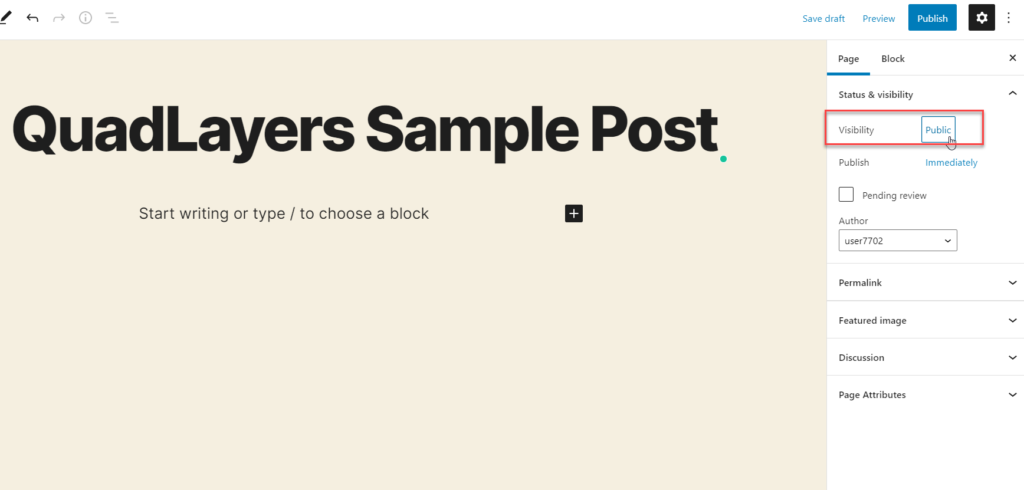
Secara default, visibilitas akan disetel sebagai publik. Untuk melindungi halaman dengan kata sandi, Anda harus mengubahnya. Tekan Publik dan Anda akan melihat tiga opsi berbeda.
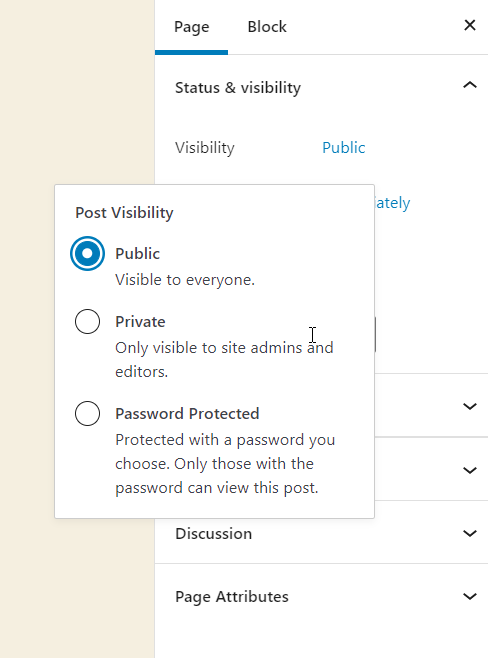
- Publik : Siapa pun yang memiliki tautan permanen halaman dapat mengaksesnya, melihat konten halaman
- Pribadi: Hanya admin dan editor situs yang akan melihat halaman
- Dilindungi Kata Sandi: Pengguna perlu menambahkan kata sandi untuk melihat konten
Pilih opsi yang dilindungi kata sandi dan masukkan kata sandi.
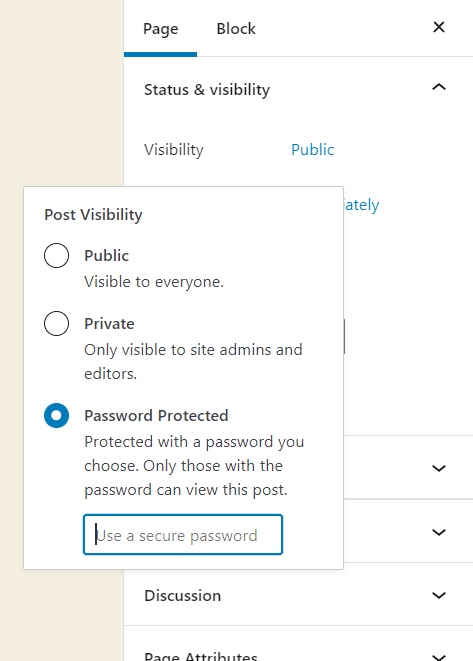
Setelah itu, publikasikan halaman atau perbarui. Sekarang ketika Anda memeriksa halaman dari ujung depan, Anda harus memasukkan kata sandi untuk melihat konten.
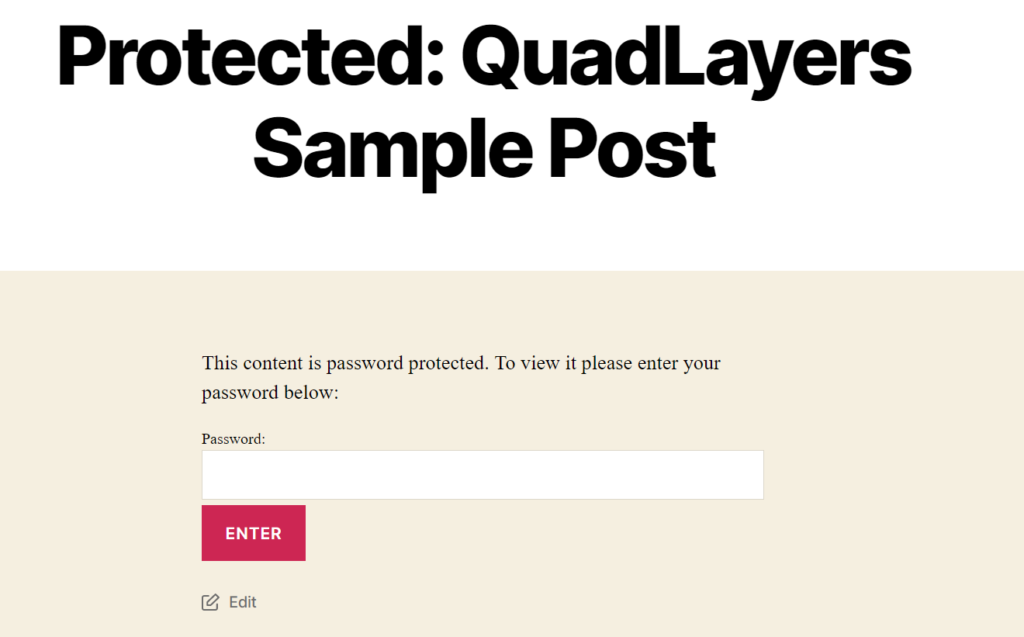
Ini adalah bagaimana Anda dapat dengan mudah melindungi halaman dengan kata sandi di WordPress.
Jika Anda ingin menghapus perlindungan kata sandi, ubah opsi visibilitas ke Publik dari editor WordPress.
Cara Melindungi Seluruh Situs dengan Kata Sandi
Selain menambahkan kata sandi ke halaman tertentu, Anda juga dapat melindungi seluruh situs. Ini bisa menjadi pilihan yang baik ketika Anda:
- Mempersiapkan produk penting yang mungkin memiliki situs sendiri
- Bekerja pada proyek baru dan tidak ingin orang melihatnya sampai siap
- Memberikan akses eksklusif ke pengguna tertentu
Di bagian ini, kami akan menunjukkan cara melindungi seluruh situs WordPress dengan kata sandi dan memblokir pengunjung agar tidak mengakses konten. Untuk melakukan ini, kita akan menggunakan sebuah plugin yang disebut Password Protected WordPress.
Pertama, instal plugin di situs Anda. Di dasbor WordPress Anda, buka Plugin > Add New dan cari alatnya. Kemudian instal dan aktifkan.
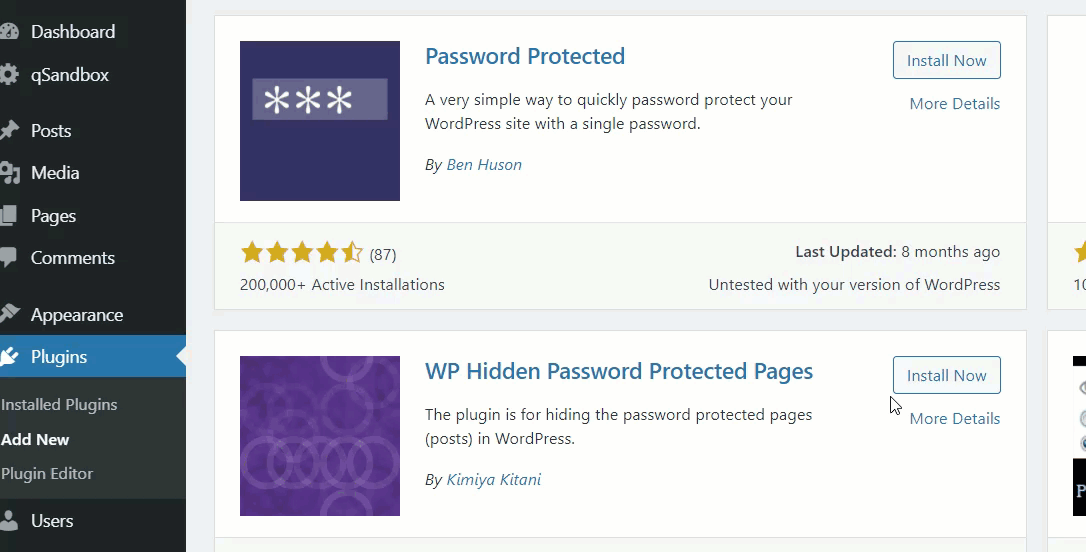
Di bawah bagian Pengaturan , Anda akan melihat pengaturan plugin.
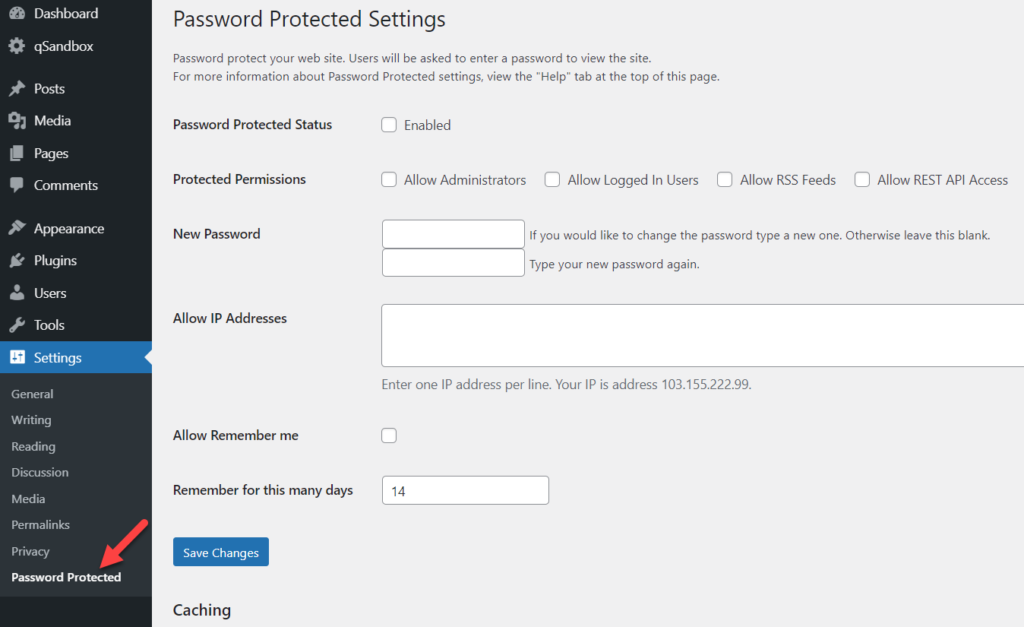
WordPress yang Dilindungi Kata Sandi hadir dengan opsi penyesuaian sederhana. Yang utama adalah:
- Status
- Izin yang dilindungi
- Kata sandi
- Alamat IP yang diizinkan
- Ingat saya pilihan
- Ingat aku durasi
Pastikan Anda mengaktifkan opsi yang dilindungi kata sandi dan kemudian masukkan kata sandi Anda di bidang yang sesuai.
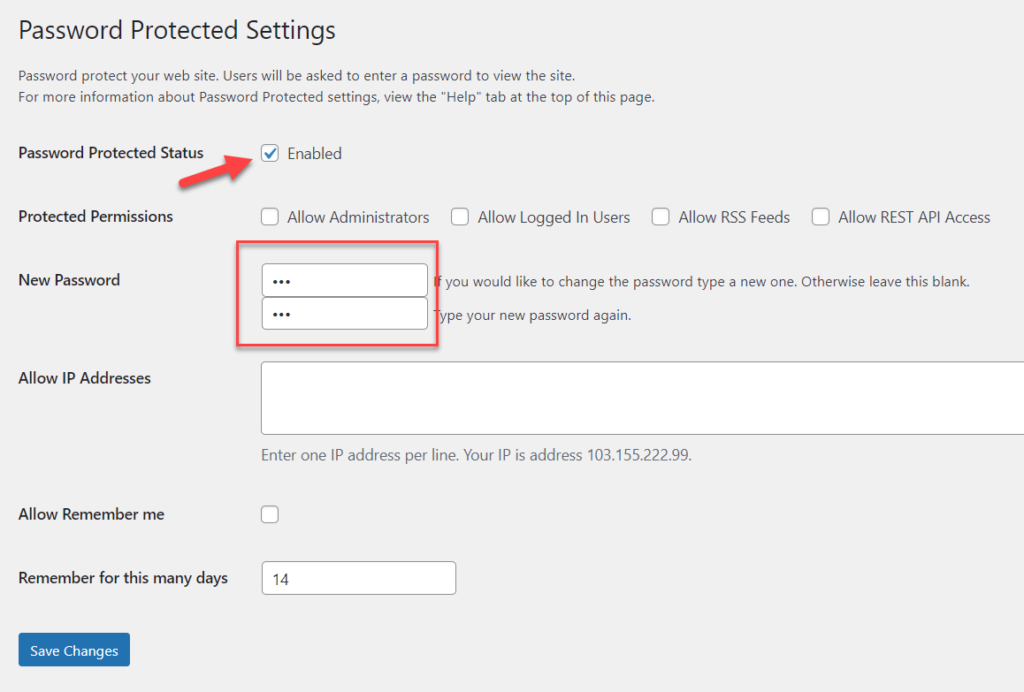
Kemudian simpan perubahan dan Anda akan melihat tanda gembok di bilah admin WordPress. Itu berarti bahwa situs tersebut dilindungi dengan kata sandi.
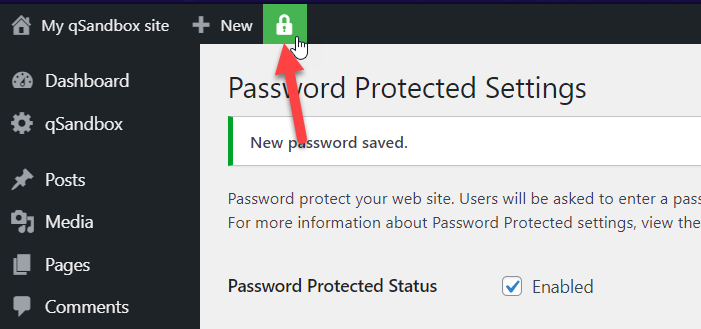
Untuk memverifikasinya, periksa situs web Anda dari ujung depan dan Anda akan melihat sesuatu seperti ini:
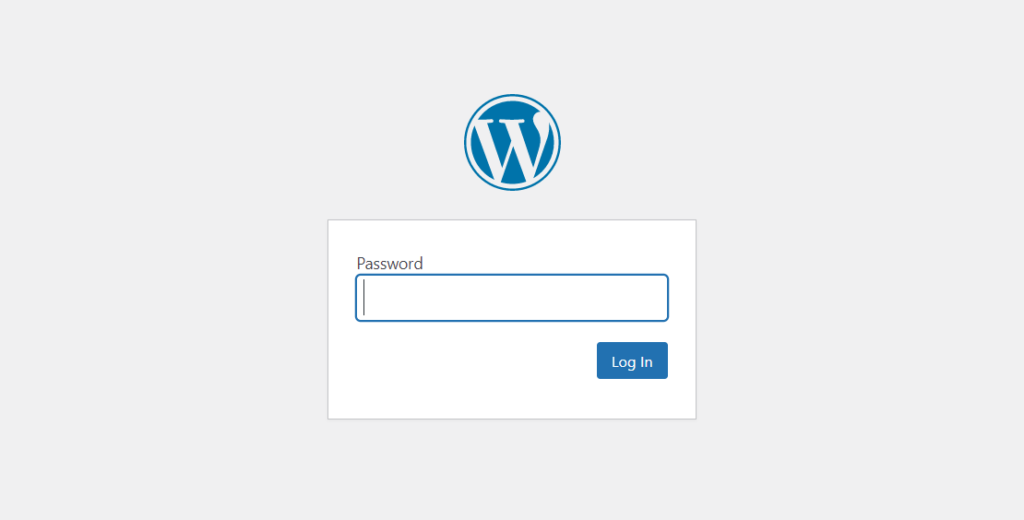
Setelah memasukkan kata sandi yang benar, Anda akan dapat melihat konten situs web.
Untuk menghapus perlindungan kata sandi, cukup buka pengaturan plugin dan hapus centang nonaktifkan opsi perlindungan kata sandi.
Cara Melindungi Kategori
Selain melindungi halaman dan situs web WordPress, Anda juga dapat menambahkan kata sandi ke kategori . Untuk ini, kami akan menggunakan plugin bernama Access Category Password.
Pertama, buka Plugin > Add New di dasbor Anda dan cari alatnya. Kemudian instal dan aktifkan seperti gambar di bawah ini.
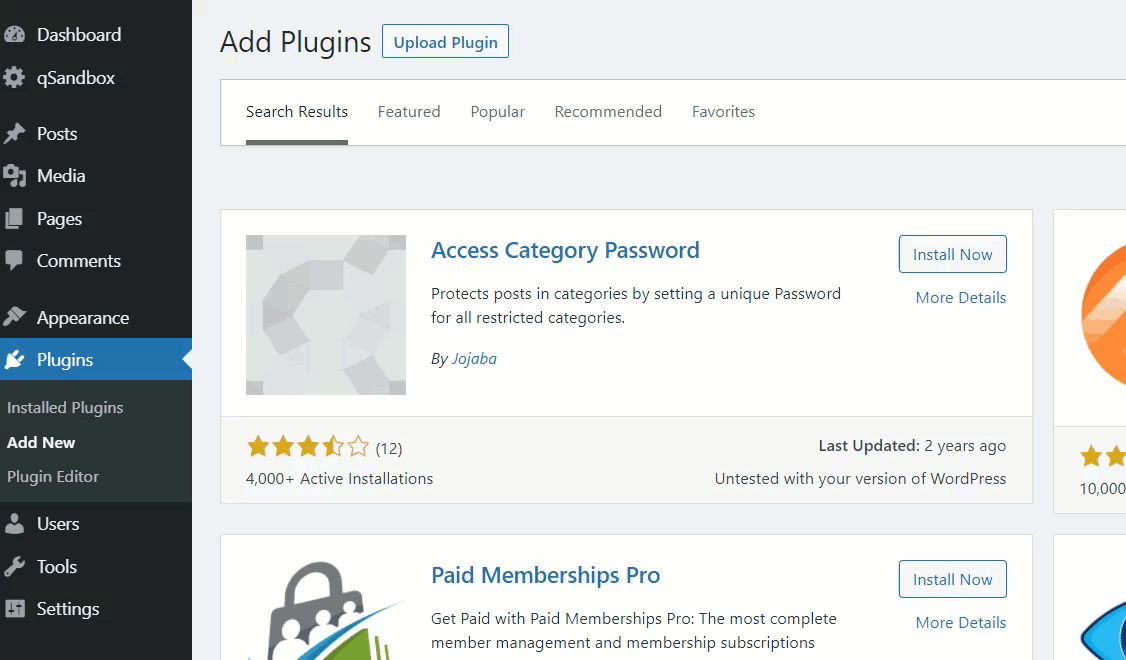

Setelah itu, buka konfigurasi plugin di bawah Pengaturan WordPress.
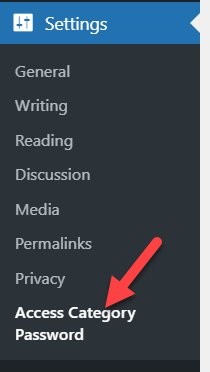
Di sana Anda akan melihat opsi konfigurasi utama:
- Jenis perlindungan
- Kata sandi
- Kategori yang terkena dampak
- Memberikan pengguna
- Tanda tangani perlindungan pos
- Tampilkan kutipan
- pesan info
- Tempat penampung
- Pesan eror
- Penataan bentuk
Anda akan dapat melihat semua kategori Anda di halaman pengaturan. Tergantung pada apa yang ingin Anda lakukan, Anda dapat memilih semua kategori atau individu.

Setelah itu, Anda perlu memilih jenis perlindungan dan kata sandi. Plugin ini hadir dengan dua jenis perlindungan:
- Sidang
- Kue kering
Pilih yang paling sesuai untuk Anda dan masukkan kata sandi di bidang yang sesuai.

Anda juga dapat menghapus kata sandi dan memberikan akses otomatis kepada pengguna dengan peran khusus tertentu untuk mencegah mereka harus memasukkan kata sandi setiap saat. Cukup pilih peran dari bagian “ Memberikan pengguna” .

Setelah Anda memilih kategori yang ingin Anda lindungi dan menambahkan kata sandi, simpan perubahannya.
Kemudian periksa halaman arsip kategori dari frontend untuk memverifikasi bahwa kategori memiliki akses terbatas.
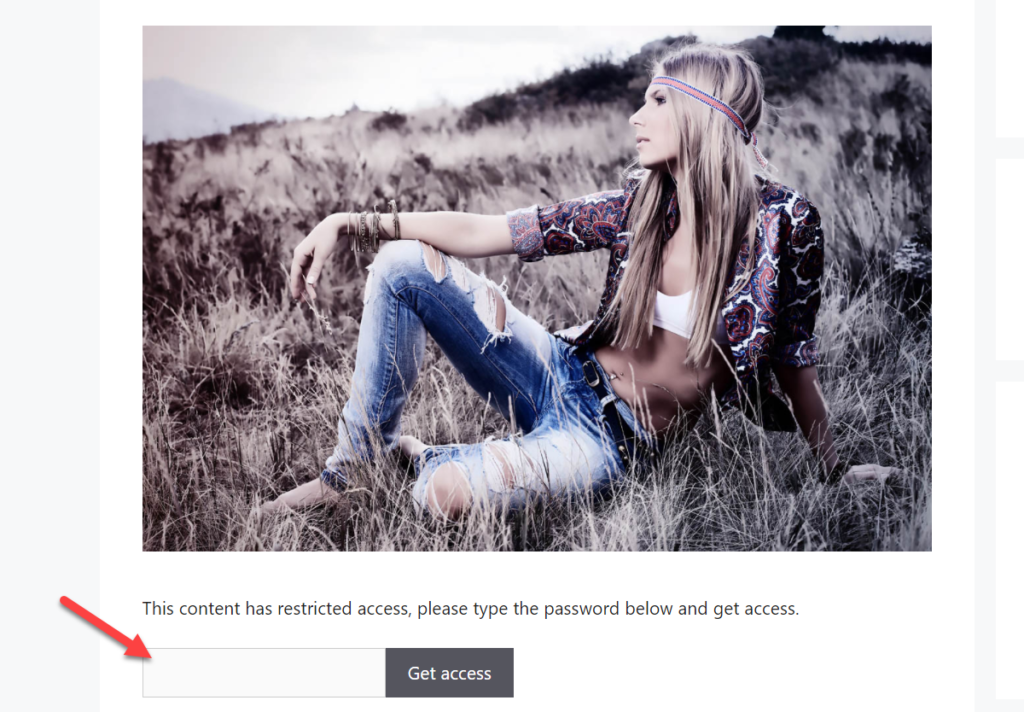
Edit formulir kata sandi
Selain itu, plugin juga memungkinkan Anda untuk mengubah gaya formulir. Untuk ini, Anda memerlukan beberapa keterampilan pengkodean sehingga ini bisa menjadi pilihan yang menarik bagi pengguna tingkat lanjut.
Di bawah bagian "Menata gaya formulir", Anda akan melihat dua opsi untuk menambahkan HTML dan CSS khusus. Edit kode sesuka Anda untuk membuat kotak kata sandi lebih ramah pengguna dan kemudian simpan perubahannya.
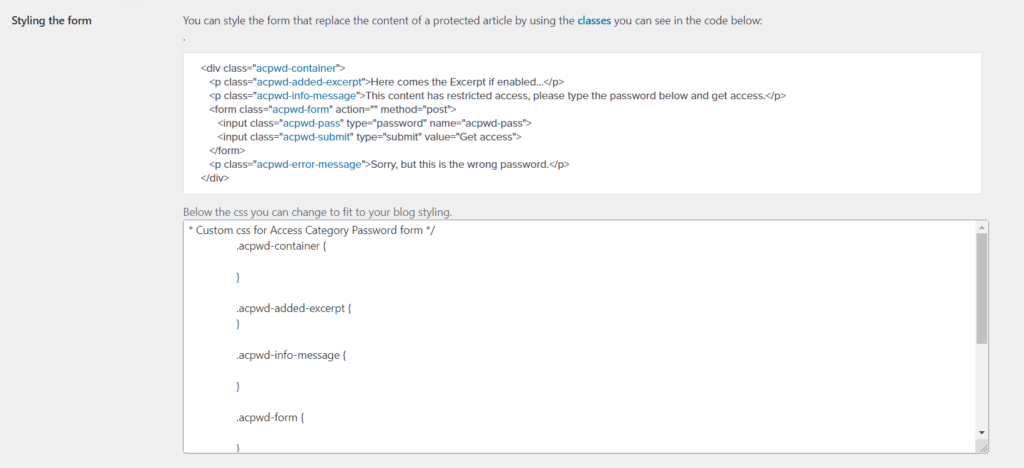
Bonus: Cara Melindungi Bagian dari Postingan dengan Kata Sandi
Alternatif lain yang menarik adalah melindungi bagian kiriman dengan kata sandi. Untuk melakukan ini, kita akan menggunakan alat yang disebut Passster. Dengan plugin gratis ini, Anda dapat melindungi seluruh situs, satu halaman, postingan, dan bahkan area tertentu dari sebuah postingan.
Pertama, di dashboard WordPress Anda, buka Plugins > Add New dan instal plugin seperti yang ditunjukkan di bawah ini.
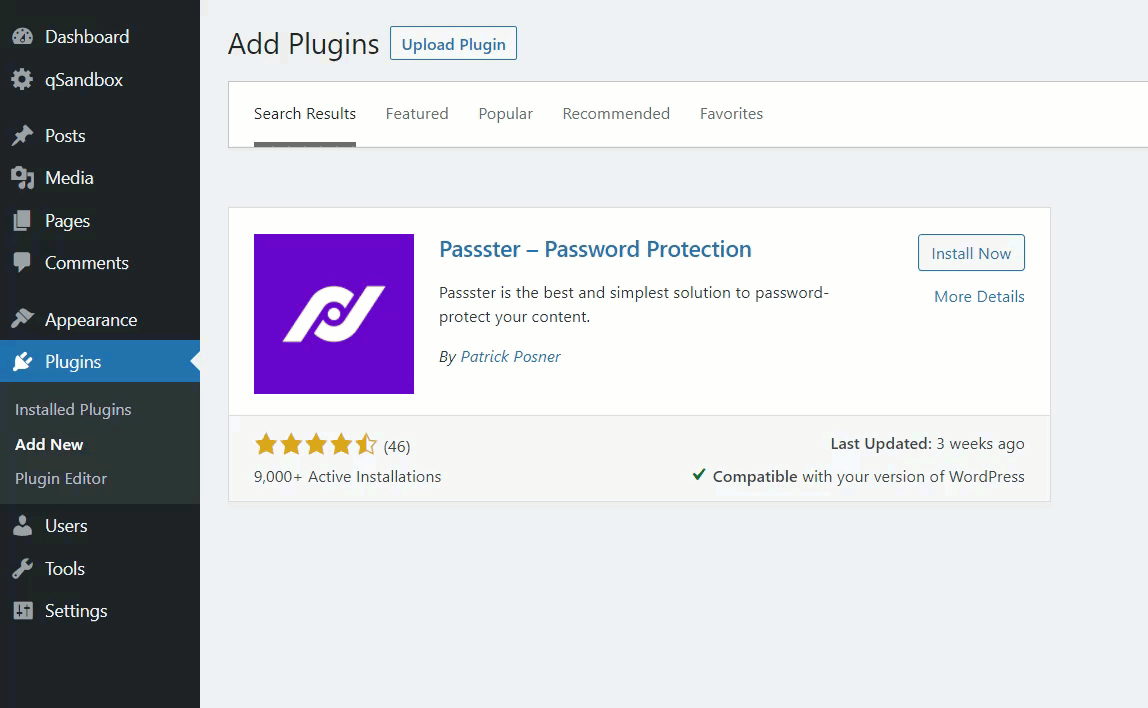
Lalu pergi ke pengaturan Passster dan tekan Add New untuk membuat kawasan lindung baru.
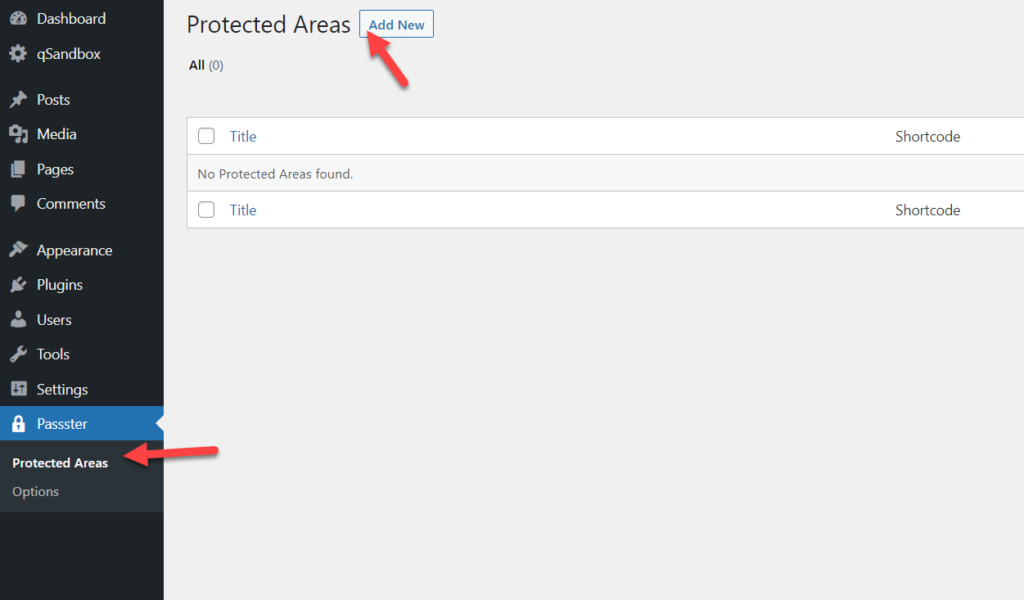
Anda perlu memberi nama pada area yang dilindungi dan menulis konten yang hanya dapat diakses oleh pengguna dengan kata sandi. Di sisi kanan, pilih Kata Sandi di bawah Jenis Perlindungan , dan masukkan kata sandi.
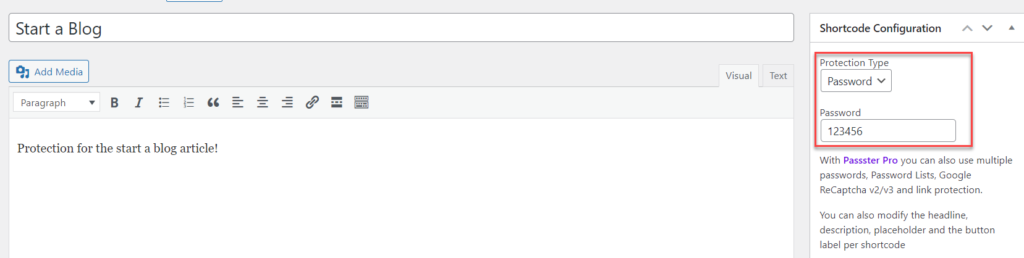
Setelah membuat area yang dilindungi, plugin akan menghasilkan kode pendek yang unik.

Salin dan tempel di pos tempat Anda ingin menampilkannya. Misalnya, kode pendek khusus kami adalah:
[passster password="123456" area="71"]
Jadi kami menempelkannya ke dalam posting kami sebagai berikut:
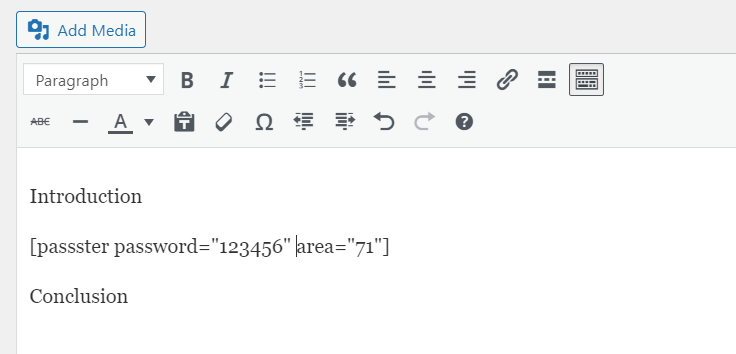
Setelah memublikasikan halaman, Anda akan melihat postingan dengan area yang dilindungi oleh kata sandi.
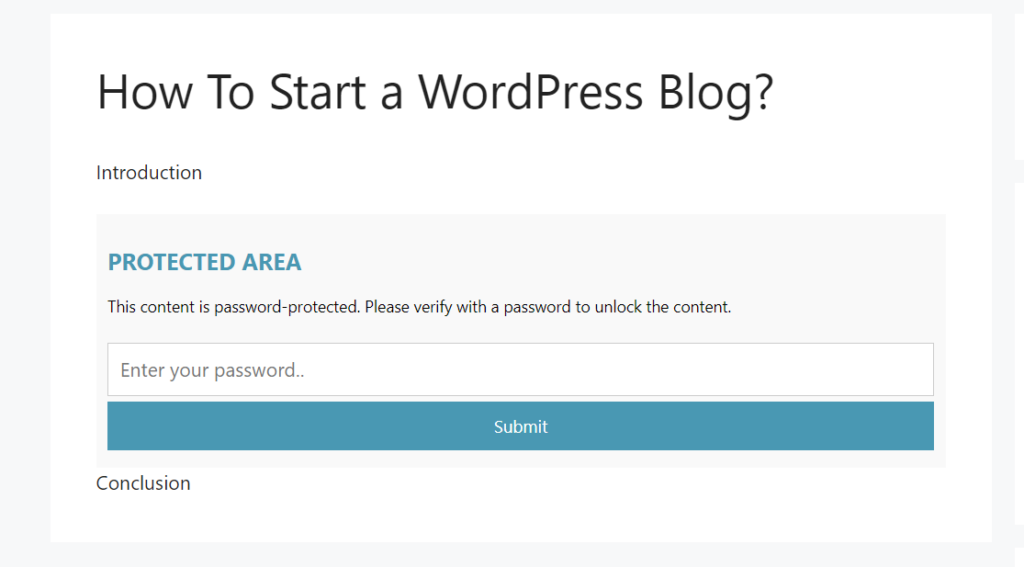
Dengan cara ini, Anda dapat menambahkan konten eksklusif ke posting Anda tanpa harus melindungi seluruh artikel dengan kata sandi.
Passster memungkinkan Anda membuat kawasan lindung tanpa batas dan kode pendek khusus, sehingga Anda dapat menambahkan sebanyak yang Anda inginkan.
Kesimpulan
Secara keseluruhan, melindungi konten dapat berguna untuk menambahkan lapisan keamanan ekstra ke situs Anda dan membuat halaman, kategori, dan bahkan bagian tertentu dari postingan menjadi eksklusif.
Dalam panduan ini, kami telah menunjukkan kepada Anda cara melindungi halaman dengan kata sandi di WordPress tanpa alat tambahan apa pun. Selain itu, kami telah melihat berbagai metode untuk melindungi seluruh situs, kategori, dan area postingan.
Melindungi halaman individual dengan kata sandi dapat membantu ketika Anda ingin mencegah pengguna yang tidak sah mengakses halaman tertentu. Menambahkan kata sandi ke seluruh situs Anda, di sisi lain, bisa menjadi ide bagus saat Anda menyiapkan produk penting, mengerjakan proyek baru, atau memberikan akses eksklusif ke beberapa pengguna. Atau, Anda juga dapat melindungi kategori atau bagian tertentu dari kiriman dengan kata sandi.
Untuk informasi lebih lanjut tentang cara meningkatkan keamanan situs Anda, lihat posting kami tentang Taktik Keamanan di WordPress.
Sudahkah Anda melindungi beberapa halaman di situs WordPress Anda? Bagaimana kamu melakukannya? Beri tahu kami di komentar di bawah!
